一、拉取镜像
#选择要拉取的镜像
docker search mysql
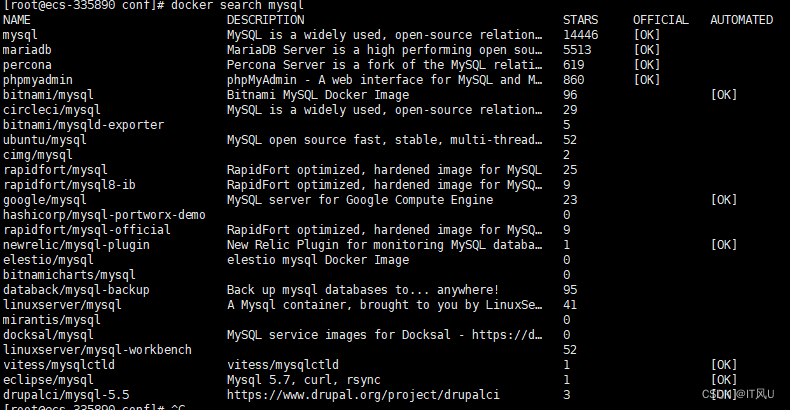
拉取镜像:
docker pull mysql
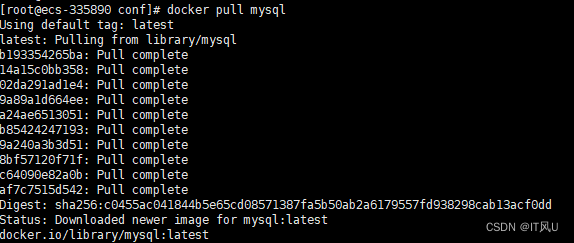
检查是否拉取完成:
docker images

一般会根据STARS(热度)和OFFICIAL(官方)来选择, 一般都是选择官方并且热度较高的,所以我们选择第一个mysql也等于mysql–>mysql:latest镜像最新的稳定版本
二、自定义Mysql数据、日志、配置文件目录挂载docker
1.创建自定义目录
创建用于存放 MySQL 配置文件、数据和日志的目录。例如,你可以创建如下目录结构:
/app/mysql/
├── config
├── data
└── logs
创建目录:
mkdir /app/config
mkdir /app/data
mkdir /app/logs
在上面创建的目录结构中:
- /app/mysql/config 是用于存放 MySQL 配置文件的录,
- /app/mysql/data 是用于存放MySQL数据文件的目录,
- /app/mysql/logs 是用于存放 MySQL 日志文件的目录。
你可以根据需要自定义这些路径。
2.创建 MySQL 配置文件
在 /app/mysql/config目录下创建一个自定义的 MySQL 配置文件 my.cnf(文件名自定义),并根据需要进行相应的配置,编辑my.cnf文件,将以下内容添加进去:
[mysqld]
datadir = /var/lib/mysql
log-error = /var/log/mysql/error.log
注意,这里请使用绝对路径来指定数据目录和日志文件路径。
三、运行镜像
docker run -d \
--name mysql \
-v /app/mysql/config:/etc/mysql/conf.d \
-v /app/mysql/data:/var/lib/mysql \
-v /app/mysql/logs:/var/log/mysql \
-e MYSQL_ROOT_PASSWORD=your_password \
-e TZ=Asia/Shanghai \
-p 3306:3306 \
mysql:latest
参数解析:
-d:表示以后台模式运行容器,即将容器作为后台进程运行。--name mysql:为容器指定一个名称,这里将容器命名为 “mysql”。-v /app/mysql/config:/etc/mysql/conf.d:挂载宿主机上的/app/mysql/config目录到容器中的/etc/mysql/conf.d目录。这将允许我们将自定义的 MySQL 配置文件放在宿主机上,并通过挂载使其生效。-v /app/mysql/data:/var/lib/mysql:挂载宿主机上的/app/mysql/data目录到容器中的/var/lib/mysql目录。这将允许我们将 MySQL 数据文件存储在宿主机上,并通过挂载使其持久化。-v /app/mysql/logs:/var/log/mysql:挂载宿主机上的/app/mysql/logs目录到容器中的/var/log/mysql目录。这将允许我们将 MySQL 日志文件存储在宿主机上,并通过挂载使其持久化。-e MYSQL_ROOT_PASSWORD=your_password:设置一个名为MYSQL_ROOT_PASSWORD的环境变量,并将其值设为 “your_password”。这将设置 MySQL 的 root 用户密码为指定的密码,你可以将 “your_password” 替换为你想要的密码。-p 3306:3306:将容器的3306端口映射到宿主机的3306端口。这样,可以通过访问宿主机的 IP 地址和端口3306来访问 MySQL 服务。
以上是 docker run 命令中的每个参数的解释和作用。根据你的需求,你可以根据实际情况进行相应的修改和调整。
运行镜像后检查运行状态:
docker ps

进入mysql启动日志是否正常:
docker logs -f mysql

以上就是Docker安装Mysql的完整教程,如果上述安装过程中有任何进一步的疑问,请随时评论区提出!




















 676
676











 被折叠的 条评论
为什么被折叠?
被折叠的 条评论
为什么被折叠?








